钉钉添加办公地址方法
分区:资讯教程钉钉作为流行的企业级沟通协作工具,为企业员工提供了便捷的工作沟通、文件共享和任务协作平台。在钉钉中,办公地址的设置和管理是保证企业内部沟通顺畅、协作高效的关键一步。下面,我们将详细介绍如何在钉钉中添加办公地址。
钉钉添加办公地址方法:
1.进入钉钉后,点击消息页面顶部公司名称后面的箭头将其打开。
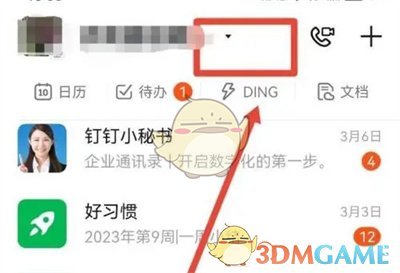
2. 然后单击出现的窗口列表底部的“退出或管理现有企业/团队”项。

3.进入我的信息页面后,出现的选项后面会有一个“管理”按钮。点击它即可进入。
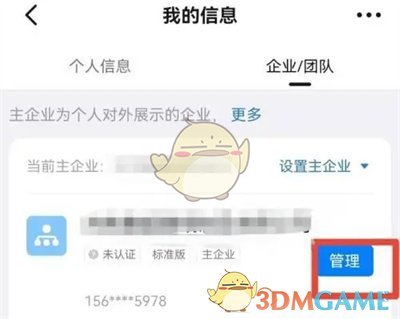
4.接下来,点击企业管理页面顶部的企业。
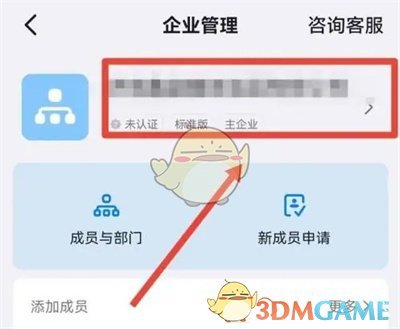
5.进入更多页面后,找到“办公地址”并点击选择。
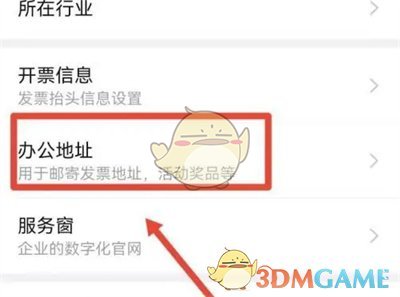
6、页面跳转后,点击“添加办公地址”进入。

7、最后在进入的页面,根据提示输入办公地址名称、详细地址等。完成后,点击右上角的“保存”按钮。
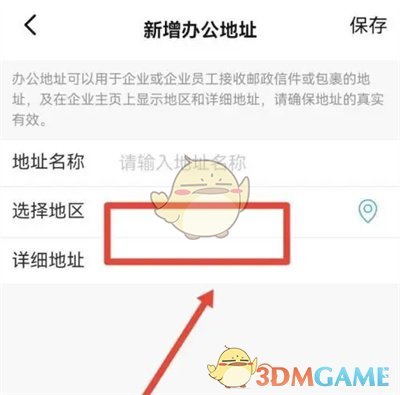
以上就是钉钉添加办公地址的完整方法。更多相关攻略请关注酷7手游。
上一篇:美版苹果12怎么关机
下一篇:oppo手机微信分身怎么分屏
-
1
 第五人格跛脚羊什么样
第五人格跛脚羊什么样2024-08-11
-
2
2024无畏契约cn联赛季后赛赛程
-
3
2024无畏契约cn联赛季后赛参赛队伍有哪些
-
4
2024无畏契约cn联赛第一赛段季后赛什么时候开始打
-
5
剑网3妙乐天音什么样
-
1
 驾驶证考试手机版ios版
驾驶证考试手机版ios版2024-08-11
-
2
谐振计算器ios版下载安装
-
3
得令物管门禁免费苹果版
-
4
驾驶证模拟考试app苹果下载
-
5
智慧蜀通苹果免费版









